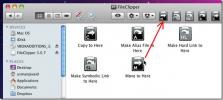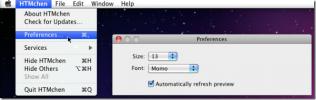Spotdox: zdalny dostęp do plików Mac i przenoszenie ich do Dropbox
Dzięki usługom takim jak Dropbox rzadko musisz się martwić, że nie będziesz mieć dostępu do ważnego pliku z powodu problemów z dyskiem USB, zapomnienia o zabraniu dysku lub zapomnienia o skopiowaniu plików to. Problem, który możesz mieć teraz, to przede wszystkim zapomnienie o przeniesieniu ważnego pliku do folderu Dropbox. W końcu jeśli plik nigdy nie zostanie zsynchronizowany z kontem Dropbox, z pewnością nie będziesz mógł uzyskać do niego dostępu z innego miejsca. Dla użytkowników komputerów Mac istnieje proste rozwiązanie: Spotdox. Jest to aplikacja Mac dostępna bezpłatnie dla pierwszych 10 000 użytkowników (brak wskazania, ile będzie kosztować po przekroczeniu limitu) wygasł), który umożliwia dostęp do plików na komputerze Mac z dowolnego urządzenia wyposażonego w przeglądarkę i aktywny Internet połączenie. Następnie możesz przenieść dowolny z tych plików do folderu Dropbox i uzyskać do nich dostęp z interfejsu internetowego lub aplikacji Dropbox.
Aby użyć Spotdox i przenieść pliki do folderu Dropbox, musisz mieć uruchomione zarówno aplikacje Spotdox, jak i Dropbox. Twój komputer Mac powinien oczywiście być włączony i podłączony do Internetu. Spotdox łączy się z kontem Dropbox i za każdym razem, gdy musisz uzyskać zdalny dostęp do plików na komputerze Mac, musisz zalogować się przy użyciu konta Spotdox.

Aby uzyskać zdalny dostęp do plików, po prostu odwiedź witrynę Spotdox z dowolnej przeglądarki internetowej na komputerze lub telefonie komórkowym, zaloguj się za pomocą konta Spotdox i pozwól mu połączyć się z kontem Dropbox. Po nawiązaniu połączenia poczekaj, aż nawiąże połączenie ze wszystkimi systemami, na których używasz Spotdox.


Wszystkie połączone komputery Mac są wymienione tutaj i możesz wybrać dowolny z nich, aby wyświetlić ich pliki. Nie można odtwarzać plików audio i wideo, ponieważ Spotdox to usługa przeglądania plików, a nie narzędzie do otwierania plików. Zobaczysz jednak podgląd miniatur wszystkich plików, co jest przydatne do identyfikacji pliku lub przeglądania obrazów. Stuknij plik i kliknij przycisk „Kopiuj do Dropbox”, aby przenieść go do folderu Dropbox.


Pliki można otworzyć tylko wtedy, gdy zostały skopiowane do Dropbox, a także jeśli masz zainstalowaną aplikację obsługującą ten format. W wielu przypadkach konieczne będzie pobranie pliku na urządzenie, ponieważ interfejs Dropbox nie obsługuje wielu formatów w interfejsie internetowym. Chociaż nie możesz otwierać plików w SpotDox, możesz wyświetlić podsumowanie właściwości pliku lub folderu, dotykając przycisku „Informacje”, który pojawia się w rozwiniętym widoku pliku. Pamiętaj, że Spotdox nie pozwoli Ci przenosić ani usuwać plików z komputera Mac.
Pobierz Spotdox na Maca
Poszukiwanie
Najnowsze Posty
Łatwo przenoś, kopiuj pliki, twórz twarde i symboliczne linki w Mac Finderze
Wszyscy wiemy, że jeśli chodzi o operacje specyficzne dla plików, F...
Twórz i edytuj strony HTML w Macu za pomocą HTMChen
Czy nienawidzisz przywoływać za każdym razem jedno duże IDE, aby do...
Spin Music Streams Muzyka według gatunku ze stacji radiowych na pasku menu Mac
Czy wędrujesz po różnych internetowych stacjach radiowych, aby znal...